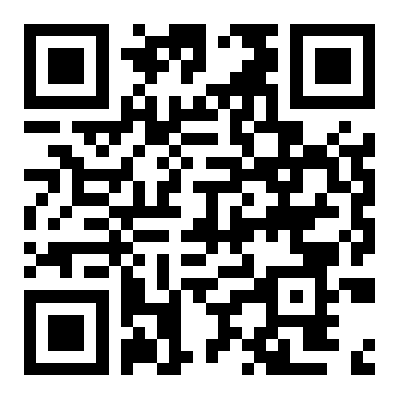开箱验机
新电脑验机是什么意思
新电脑验机是指在购买新电脑后,对设备进行一系列检查和测试,以确保其硬件配置、外观、功能等方面符合预期,并且没有质量问题或使用痕迹。以下是验机的具体步骤和注意事项:
1. 检查包装和外观
包装完整性:从取货的时候就需要用手机进行全程录像,首先检查外包装是否有明显的破损、挤压或水渍等痕迹。如果包装有损坏,可能意味着运输过程中存在问题,应及时联系卖家。
外观检查:打开包装前需要确认封条处是否完整,没有二次粘贴的痕迹。打开包装后,检查电脑的外观,确认没有明显的划痕、磨损或指纹等、还需要注意各个接口处没有明显的使用痕迹。如果发现外观有问题,可能意味着机器不是全新的。
注意!
近期在网上购物平台出现大量的伪造 封条贴纸 ,在拆封之前一定要辨认清楚,确保不是二次封贴,防止上当受骗!
2. 核对序列号
序列号核对:对比包装盒和电脑底部的序列号,确保一致。这可以验证机器是否为正品,并防止被调包。
3. 开机前检查
运输模式测试:在未插电的情况下按电源键,正常情况下电脑不会开机。如果能开机,可能不是全新机。(但也有部分品牌的笔记本电脑是没有这个功能的就是说收到货过后按电源键是可以直接打开)
4. 跳过联网激活
首次开机时,尽量不要联网激活系统。联网后系统会自动激活,激活后非质量问题无法退货。 当电脑开机后跟着向导一步一步操作,终于提示需要你连接网络,这时候千万不要连接任何网络, 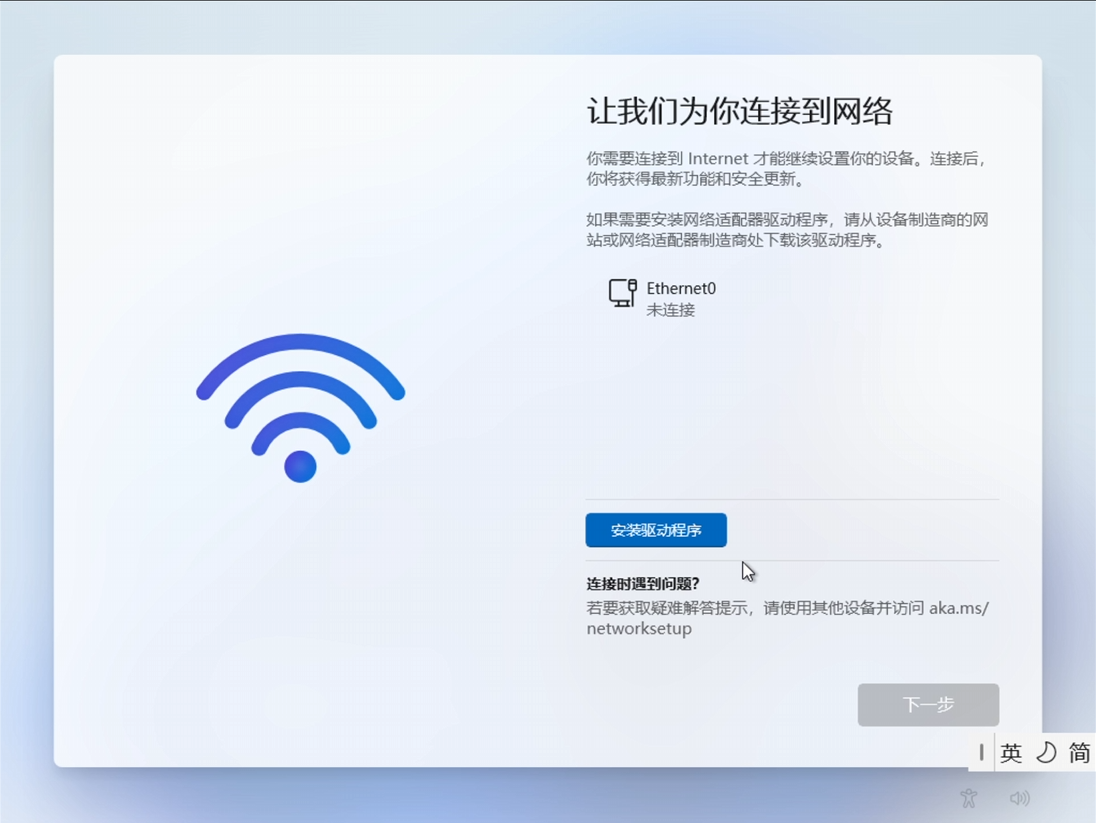 我们只需要按下Shift+F10 或者 Fn+Shift+F10打开命令提示符输入OOBE\BYPASSNRO(大小写不影响操作)
我们只需要按下Shift+F10 或者 Fn+Shift+F10打开命令提示符输入OOBE\BYPASSNRO(大小写不影响操作)
OOBE\BYPASSNRO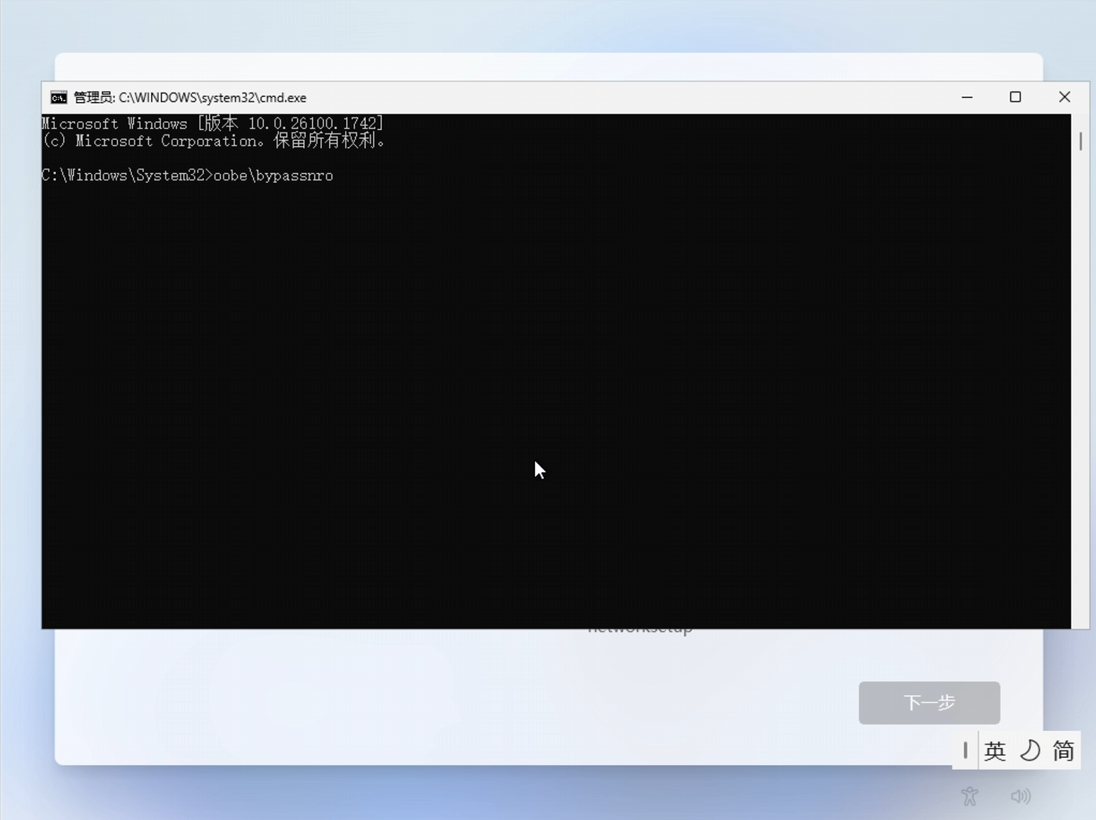 系统就会自动重新启动,重新启动后就出现我没有Internet连接的选项,
系统就会自动重新启动,重新启动后就出现我没有Internet连接的选项, 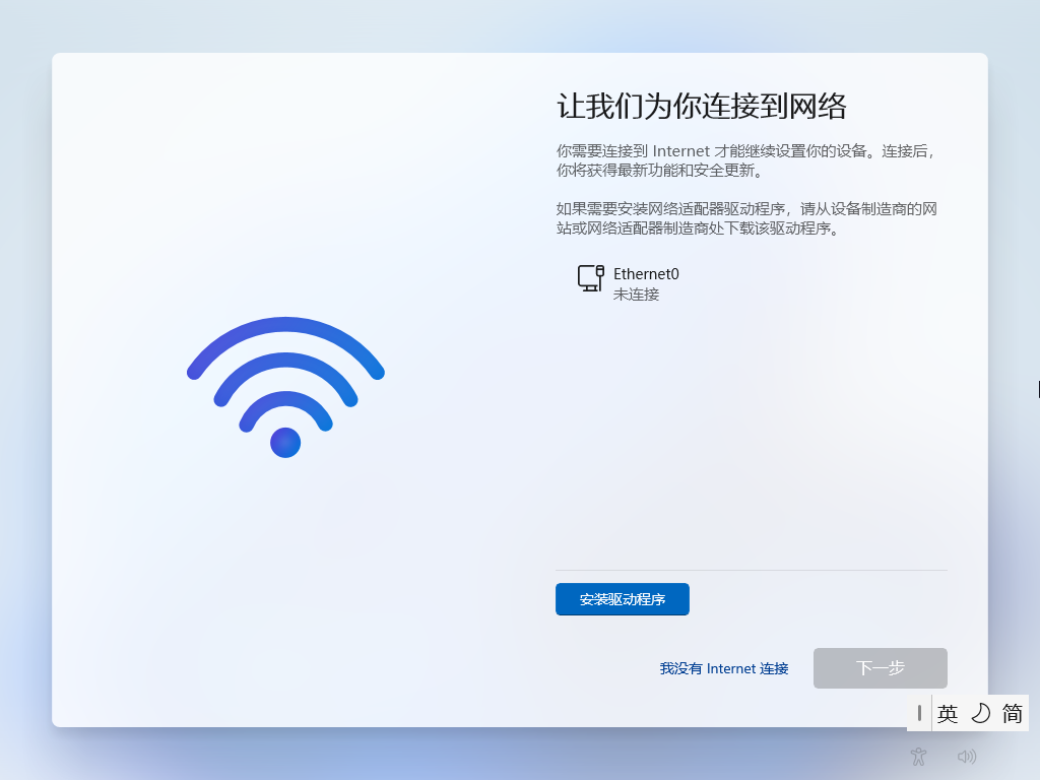 点击后让你输入用户名,这里需要注意用户名请不要输入中文,输入中文后面安装软件可能会出现报错的提示。
点击后让你输入用户名,这里需要注意用户名请不要输入中文,输入中文后面安装软件可能会出现报错的提示。
5. 硬件配置检查
配置核对:使用工具(如图吧工具箱或鲁大师)检查电脑的硬件配置,包括CPU、内存、硬盘等,确保与商家承诺的配置一致。
硬盘使用时间:检查硬盘的通电次数和时间。新电脑的硬盘通电次数通常在几十次以内,时间在几十小时以内。
注意!
由于不能联网,一旦连接网络系统就会自动激活系统,所以我们需要借助其他可用的电脑下载一个 图吧工具箱 拷贝至U盘里面
没有可用的电脑?
用手机访问下面的 图吧工具箱 官网,选择好对应的版本(推荐 绿色下载 .rar 免安装更方便),下载完成后将手机和电脑用数据线进行连接,手机会提示 选择 USB 用于方式 选择 文件传输 在电脑上按下 Win + E 打开手机的存储 找到 Download 文件夹 使用快捷键 Win + C 将里面刚刚下载的 图吧工具箱 文件 拷贝到电脑桌面 解压文件 双击打开 图吧工具箱.exe 程序 参考左边的导航栏 点击 硬件信息 看一下硬件参数和自己购买的是否一致,如发现疑问第一时间要录像取证 找商家理论 其他的可自行进行检测 如:屏幕工具-坏点与漏光测试 测试屏幕有没有损坏的地方 外设工具-Keyboard Test Utility 测试键盘的每个按键的灵敏度……
6. 功能测试
屏幕检测:使用屏幕检测工具检查是否有坏点或漏光现象。国家标准允许三个以内的坏点。
键盘和接口测试:测试键盘按键是否正常,接口是否都能正常使用,包括USB、耳机插孔等。
7. 其他注意事项
卸载不必要的软件:新电脑通常预装一些不必要的软件,如杀毒软件(如McAfee),建议卸载以提高性能。
系统更新:完成验机后,建议进行系统更新,以确保系统和驱动程序是最新的。
通过以上步骤,您可以有效地对新电脑进行验机,确保其质量和性能符合预期,避免购买到有问题的产品。